- Slack on ideaalne valik koostööks, kuid saate seda täiustada, ühendades selle Trelloga.
- Trello on Kanbani tarkvara ja töövoohaldur ning see ühildub Slackiga.
- Tänane artikkel näitab teile, kuidas integreerida Trello vestluskanalid Slacki ja vastupidi.
- Meetodid on lihtsad ja nõuavad ainult Slacki ja Trello kohalike tööriistade kasutamist.
Suhelge oma meeskonnaga paremini, kiiremini ja turvalisemalt. Parandage oma töökaaslastega suhtlemist selle suurepärase videokonverentsitööriista abil. Siin on mõned asjad, mida Pexip teile pakub:
- Täielik integreerimine teiste koostöötööriistadega
- Kvaliteetsed videokanalid, mida toetab AI
- Turvaline videokonverents
- Paindlikud juurutused
Tutvustage oma ettevõttele uut suhtlusviisi
Hankige Pexip kohe
Ettevõtte üks olulisemaid aspekte on suhtlemine. Seetõttu nõuab moodne aeg kaasaegseid lahendusi ning kiirsuhtlusäpid on kontorikeskkondades tavaline nähtus.
Üks selline rakendus on Slack ja selles on peaaegu kõik, mida vajate, et koostöö võimalikult tõhusaks muuta.
Üks väga kasulik funktsioon on selle võime lubada kogukondadel, rühmadel või meeskondadel konkreetse URL-i kaudu tööruumidega liituda.
Trello on ka koostööplatvorm, ehkki see on visuaalselt rohkem kaldu, mis annab meeskondadele projektidele perspektiivi.
Mõnevõrra sarnaselt Slackiga räägib Trello teile, mille kallal töötatakse, kes mille kallal töötab ja kus miski on protsessis.
Kas Slacki ja Trellot saab ühendada?
Arvestades, kuidas need kaks teenust ettevõtete ja koordineeriva töö jaoks nii suureks kasulikuks osutuvad, on täiesti loomulik, et mõtlete nende kahe teenuse ühel või teisel viisil ühendamisele.
Üks väheseid viise, kuidas saate Trello ja Slacki omavahel siduda, on Trello for Slacki rakendus.
Trello rakendus Slacki jaoks hõlbustab teie tahvlitel kaartide haldamist, tähtaegade muutmist ja vestluste lisamist kaartidele otse Slacki liidesest.
Kiire näpunäide:
Kui olete huvitatud Slacki või Trello kasutamisest ainult videokonverentsi tööriistade jaoks, siis teadke, et seal on palju alternatiivseid teenuseid, mis keskenduvad ainult sellele.
Üks selline teenus on Pexip ja see võimaldab teil oma sülearvuti, nutitelefoni või konverentsiruumiga turvaliselt liituda mis tahes kohast, pakkudes teile 1080p HD-videot, mis töötab tehisintellektil.

Pexip
Miks siduda Slacki Trelloga, kui Pexipi saab siduda paljude teiste koostöötööriistadega?
Proovige Pexip Visit veebisaiti
Kuidas ma saan Slacki ja Trello ühendada?
1. Installige Trello rakendus Slacki jaoks
- Minge Slacki rakenduste kataloogis
Trello lehele
- Pidage meeles, et Slacki rakenduste installimiseks peate esmalt oma kontole ja tööruumi sisse logima
- Valige Lisa Slacki .
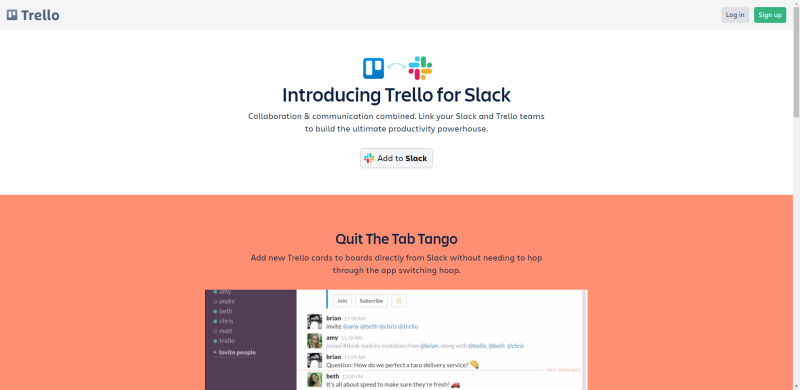
- Minge Trello veebisaidil rakenduse lehele
- Valige Lisa Slacki .
- Valige Slackiga linkimiseks Trello meeskond
- Lõpetamiseks klõpsake nuppu Installi
2. Linkige Trello ja Slacki kontod
- Käivitage Slack
- Valige Trello alates Apps lõik
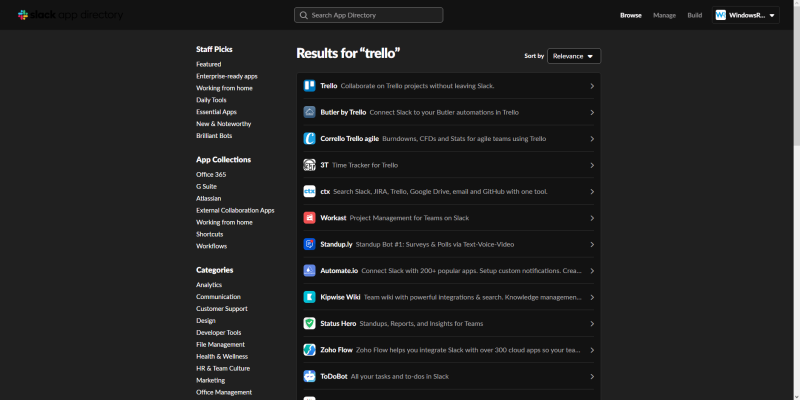
- Liik / Trello sõnumis valdkonnas
- Vajutage sisestusklahvi või klõpsake nuppu Saada
- Klõpsake nuppu Link Trello konto
- Valige Luba
Pole just Slacki või Trello fänn? Vaadake neid suurepäraseid alternatiive!
3. Lisage Slacki kanalitele Trello bot
- Valige kanal
- Tüüp / kutsuda @trello sõnumisse valdkonnas

- Vajutage sisestusklahvi või klõpsake nuppu Saada
4. Linkige Trello lauad Slacki kanalitega
- Tippige sõnumiväljale /trello link ja oma tahvli nimi või URL

- Vajutage sisestusklahvi või klõpsake nuppu Saada
- Valige Link kanaliga
Järgides neid samme, peaksite saama kasutada kõiki Trello funktsioone otse Slacki rakendusest.
Nüüd saate paremini hallata seda, kellega räägite, ning projekti määramine ja juhtimine muutub samuti imelihtsaks.
Kas arvate, et Trello ja Slacki kontode ühendamine suurendab tööviljakust? Andke meile teada oma arvamused allolevas kommentaaride jaotises.
Suhelge oma meeskonnaga paremini, kiiremini ja turvalisemalt
Parandage oma töökaaslastega suhtlemist selle suurepärase videokonverentsitööriista abil. Siin on mõned asjad, mida Pexip teile pakub:
- Täielik integreerimine teiste koostöötööriistadega
- Kvaliteetsed videokanalid, mida toetab AI
- Turvaline videokonverents
- Paindlikud juurutused
Korduma kippuvad küsimused
- Milleks Trello hea on?
Trello sobib suurepäraselt projektijuhtimiseks, kuna see võimaldab teil luua ülesandeid ja alamülesandeid ning määrata need oma meeskonnaliikmetele.
- Kumb on parem Slack või Trello?
Mõlemal tööriistal on oma eelised, kuid need on üsna erinevad. Slack töötab kiirsuhtlusrakendusena, Trello aga töövoohaldussüsteem.
- Kas Slack on projektijuhtimise tööriist?
Slack töötab enamasti kiirsuhtlusrakendusena, kuid kui lingite selle Trelloga, võib see toimida ka projektihaldustööriistana.
- Kas Slack on tasuta?
Jah, Slacki kasutamine on täiesti tasuta, kuid tasuta versioonil on teatud piirangud.
![Väliseid kasutajaid ei saanud SharePointi liikmeks lisada [FIX] Väliseid kasutajaid ei saanud SharePointi liikmeks lisada [FIX]](https://blog.webtech360.com/resources3/images10/image-454-1008182421991.png)

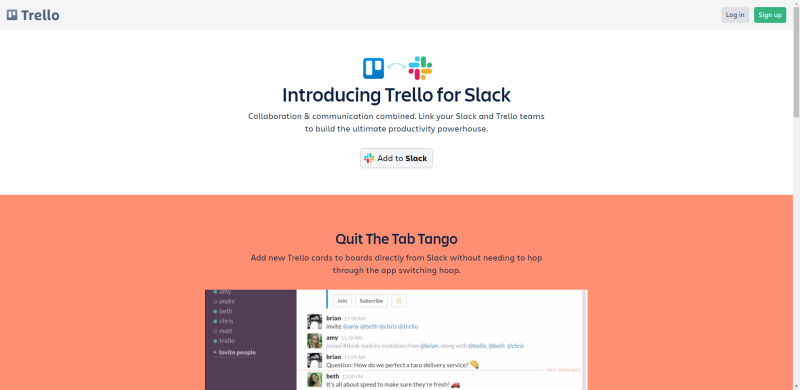
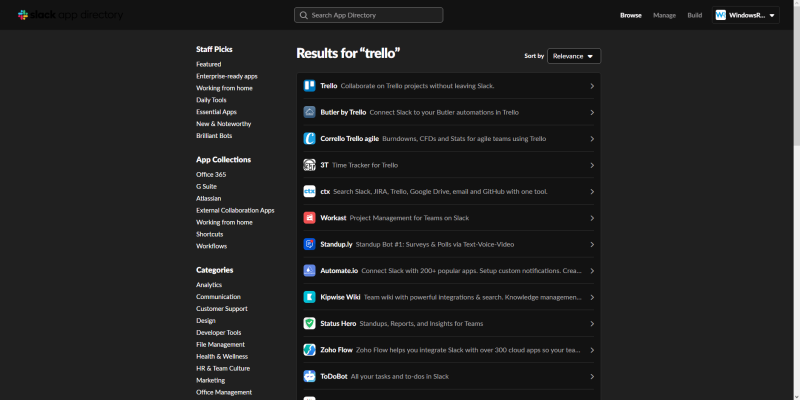


















![Microsoft Teams jätkab taaskäivitamist [Parandatud] Microsoft Teams jätkab taaskäivitamist [Parandatud]](https://blog.webtech360.com/resources3/images10/image-662-1009005002720.jpg)










